
Program Adobe Lightroom to jeden z programów służących do edycji zdjęć. Jest przeznaczony do pomagać fotografom profesjonalnym i amatorskim w edycji obrazu oraz prace postprodukcyjne. W programie Adobe Lightroom możesz bardzo łatwo i szybko zapisać lub zaktualizować katalog.
Jak zaktualizować katalog z poprzedniej wersji?
Jeśli chcesz zaktualizuj stary katalog Lightroom, możesz to łatwo zrobić w nowej wersji Lightroom Classic. Wystarczy otworzyć lub zaimportować plik starej wersji z nowej wersji programu Lightroom Classic. Spowoduje to automatyczną aktualizację katalogu. Jeśli chcesz zaktualizować katalog z poprzedniej wersji, wykonaj następujące czynności.
- Otwórz program Lightroom Classic.
- Kliknij „Plik”, a następnie wybierz opcję „Katalog”.
- Następnie musisz przenieść stary plik catalog.lrcat do programu, a następnie kliknąć „Otwórz”.
- Jeśli program wyświetli monit, kliknij „Uruchom ponownie”. Aby można było zamknąć bieżący katalog i ponownie uruchomić Lightroom Classic.
- W oknie dialogowym „Aktualizacja katalogu Lightroom”jeśli chcesz, możesz zmienić nazwę zaktualizowanego katalogu.
- Następnie kliknij Aktualizuj, a automatycznie zaktualizuje plik z poprzedniej wersji.
Jak zapisać katalog w Lightroomie?
Program Adobe Lightroom jest bardzo łatwy w użyciu. Jeśli więc chcesz zapisać katalog Lightroom, możesz to zrobić bardzo łatwo z komputera Mac OS X lub Microsoft Windows. W ten sposób będziesz mógł wyeksportować lub zapisać edytowane zdjęcia w Adobe Lightroom. Do zapisz katalog w Lightroomie ze swojego komputerawystarczy wykonać serię czynności zależnych od typu systemu operacyjnego na komputerze.
z systemu Windows
- Po utworzeniu nowego pliku w Lightroomie.
- Kliknij Plik i wybierz opcję „Nowy katalog”.
- Następnie wystarczy określić nazwę i lokalizację nowego folderu katalogu.
- Następnie kliknij „Zapisz”. Domyślnie katalogi Lightroom Classic są zapisywane w następujących folderach systemu Windows:Użytkownicy[nombre de usuario]ObrazyLightroom.
Na komputerze MAC
- Jeśli wygenerowałeś a nowy plik w Lightroomiemusisz go zapisać.
- Aby zapisać katalog, kliknij „Plik”.
- Następnie wybierz opcję „Nowy katalog”.
- Określ nazwę i lokalizację folderu nowego katalogu na komputerze z systemem Mac OS.
- potem sam będziesz musiał kliknąć „Utwórz”. Katalogi Lightroom Classic są domyślnie zapisywane w folderze takim jak ten (/Użytkownicy/[nombre de usuario]/Obrazy/Lightroom).
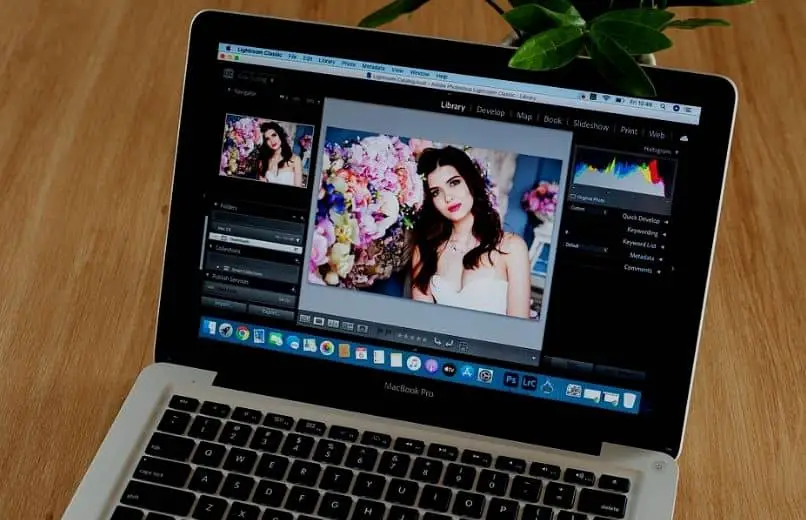
Jak prawidłowo usunąć katalog w Lightroomie?
Przed usunięciem katalogu należy wziąć pod uwagę, że po usunięciu wybranego katalogu będzie on usunie całą wykonaną pracę w Lightroom Classic i nie został zapisany. Ponadto ważne jest, aby upewnić się, że folder, który chcesz usunąć, zawiera tylko pliki z katalogu, który chcesz usunąć.
- Otwórz program Lightroom na swoim komputerze.
- Kliknij menu „Edytuj” i wybierz opcję „Katalog”i otworzy się okno dialogowe.
- Następnie kliknij opcję „Pokaż”, która jest wyświetlana na panelu. Następnie zostanie otwarty katalog, w którym znajduje się katalog.
- Zauważ, że gdy program Lightroom jest otwarty, nie będziesz w stanie manipulować żadnymi plikami, które robi program. Dotyczy to również plików katalogu, które chcesz usunąć.
- Więc musisz usuń pliki Lightroom. Są to następujące „catalog.lrdata”, „Previews.lrdata” i „Smart Previews.lrdata”. Należy pamiętać, że wszystkie oryginalne zdjęcia połączone z plikami nie zostaną usunięte.
- Lightroom ponownie generuje usunięte foldery Previews, które są połączone z innymi w projekcie. Więc może to zająć trochę czasu usuń każdy plik indywidualnie. W takim przypadku najlepiej usunąć cały folder.
- Upewnij się, że katalog nie jest potrzebny, a następnie możesz usunąć cały folder.
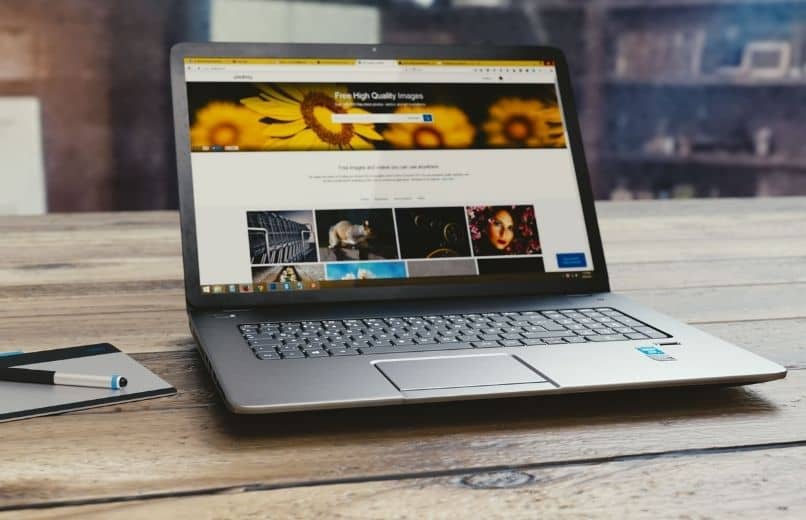
Dlaczego nie mogę otworzyć katalogu w Lightroomie?
Jeśli próbujesz otworzyć katalog w Lightroom Classic, pojawia się błąd. Zostaniesz powiadomiony następującą wiadomością „Nie można otworzyć katalogu Lightroom” dzieje się tak, ponieważ jest już otwarta inna aplikacja. Dzieje się tak często, gdy katalog jest otwierany przez inną aplikację. Tak, jakbyś już go otworzył w Lightroom Classic i nie zdawał sobie z tego sprawy. Aby naprawić ten błąd, wykonaj następującą procedurę.
- Najpierw musisz zamknąć Lightroom Classic, jeśli jest otwarty.
- Przejdź do folderu, w którym zapisano plik katalogu.
- Następnie będziesz musiał przenieść plik[nombre_catalogo].lrcat.lock”, do Kosza na komputerze, niezależnie od tego, czy jest to system macOS, czy Windows. Należy pamiętać, że nie należy usuwać ani przenosić głównego pliku [nombre_catalogo].lrcat.
- Wtedy będziesz musiał uruchom ponownie program Lightroom Classic.
- Jeśli katalog otworzy się pomyślnie, możesz opróżnić kosz na swoim komputerze.
Jak mogę zoptymalizować katalog Lightroom?
Aby zoptymalizować wydajność w Lightroom, musisz zaktualizować do najnowszej wersji Lightroom. To możliwe, że Lightroom Classic działa wolniej następnie importuj lub edytuj pliki w Lightroomie. Więc kiedy tak się stanie, będziesz musiał zoptymalizować katalog, aby uzyskać lepszą wydajność.
Aby zoptymalizować określony katalog, najpierw musisz go otworzyć, a następnie kliknąć „Plik”, a następnie musisz wybierz opcję „Optymalizuj katalog”. Pozwoli to uzyskać lepszą wydajność podczas korzystania z programu Lightroom Classic na komputerze.

